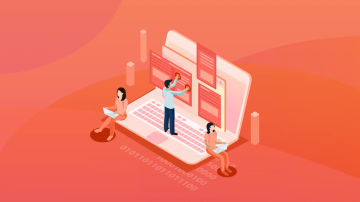我会从0开始搭建一个「网易云音乐」的APP出来。
下面是该APP 功能的思维导图:
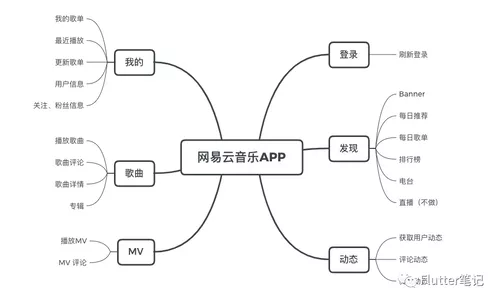
本篇为第七篇,在这里我们会搭建歌词页面剩余的逻辑。
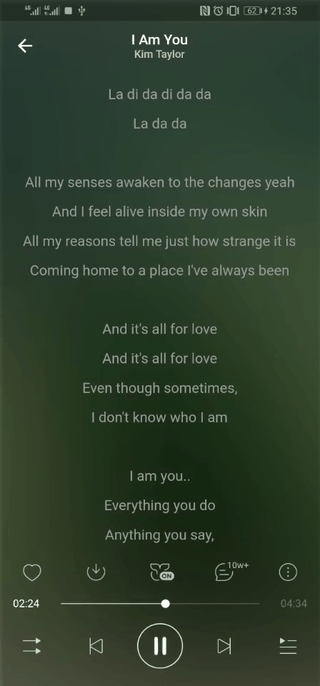
书接上文
我们书接上文,上文中说到歌词控件的需求:
一个歌词控件需要什么?
1.展示歌词2.当前歌词高亮显示3.跟随当前时间滚动4.可以拖动5.拖动时显示时间线6.可以从时间线上点击播放
上文我们实现了前三个,那这篇文章就带大家来实现后三个功能。
下面我们就开始。
4. 歌词可以拖动
不知道还记不记得,上篇文章中,我们是如何绘制歌词的:
_offsetY + size.height / 2 + lyricPaints[0].height / 2;
该段代码就是获取中间位置的。
其中有个 _offsetY ,在上篇文章中,我们使用它来做自动滚动效果,那在本功能中,我们就可以使用它来做拖动的效果。
直接在 CustomPaint 控件上套一个 GestureDetector:
onVerticalDragUpdate: (e) { _lyricWidget.offsetY += e.delta.dy;}然后在 onVerticalDragUpdate 中使这个 offsetY 加上偏移量就行了。
但是关于歌词拖动这里有个细节:不能拖动到极限(上、下)。
这里的极限是什么?
上极限为 _offsetY.abs() < lyricPaints[0].height + ScreenUtil().setWidth(30),
下极限为 _offsetY.abs() > (totalHeight + lyricPaints[0].height + ScreenUtil().setWidth(30)),
也就是我们第一行和最后一行文字的地方。
赋值 _offsetY 方法全部代码如下:
set offsetY(double value) { // 判断如果是在拖动状态下 if (isDragging) { // 不能小于最开始的位置 if (_offsetY.abs() < lyricPaints[0].height + ScreenUtil().setWidth(30)) { _offsetY = (lyricPaints[0].height + ScreenUtil().setWidth(30)) * -1; } else if (_offsetY.abs() > (totalHeight + lyricPaints[0].height + ScreenUtil().setWidth(30))) { // 不能大于最大位置 _offsetY = (totalHeight + lyricPaints[0].height + ScreenUtil().setWidth(30)) * -1; } else { _offsetY = value; } } else { _offsetY = value; } notifyListeners();}这样就完成了我们拖动歌词的需求。
5. 拖拽时显示时间线
这是相对来说比较复杂的功能,涉及到的有:
1.拖拽时显示,不拖拽时不显示2.拖拽到某一行改变颜色3.显示拖拽到的那一行的起始时间4.画时间线
首先不管拖拽的东西,先来显示这个时间线。
画时间线
因为歌词是使用 CustomPainter 来实现的,那时间线,我们也是,使用 CustomPainter 来实现。
首先看一下样式:
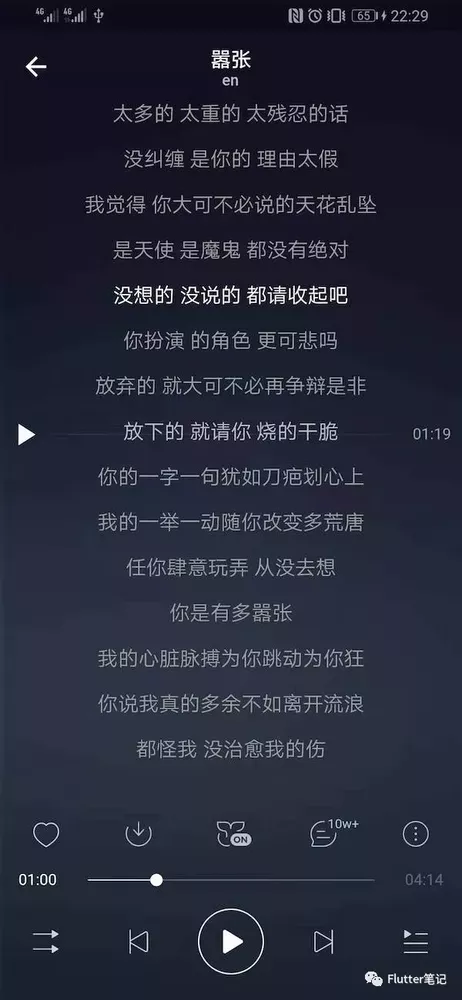
可以看到,这个「时间线」是由三部分组成:
1.播放按钮2.一条线3.当前行的时间
画播放按钮
播放按钮我们使用的是 icon,如何在 CustomPainter 中画 icon?
使用 Paragraph:
// 画 iconfinal icon = Icons.play_arrow;var builder = prefix0.ParagraphBuilder(prefix0.ParagraphStyle( fontFamily: icon.fontFamily, fontSize: ScreenUtil().setWidth(60),)) ..addText(String.fromCharCode(icon.codePoint));var para = builder.build();para.layout(prefix0.ParagraphConstraints( width: ScreenUtil().setWidth(60),));canvas.drawParagraph( para, Offset(ScreenUtil().setWidth(10), size.height / 2 - ScreenUtil().setWidth(60)));
其实这里是把 icon 当做字体来设置的,设置大小使用 fontSize 就好了。
画线
线相对来说是好画的了:
// 画线canvas.drawLine( Offset(ScreenUtil().setWidth(80), size.height / 2 - ScreenUtil().setWidth(30)), Offset(size.width - ScreenUtil().setWidth(120), size.height / 2 - ScreenUtil().setWidth(30)), linePaint);
画这一行的起始时间
这其实也没什么好说的,就是画个文字,算好偏移量就行了:
draggingLineTimeTextPainter = TextPainter( text: TextSpan( text: DateUtil.formatDateMs(dragLineTime, format: "mm:ss"), style: smallGrayTextStyle), textDirection: TextDirection.ltr,);draggingLineTimeTextPainter.layout();draggingLineTimeTextPainter.paint( canvas, Offset(size.width - ScreenUtil().setWidth(80), size.height / 2 - ScreenUtil().setWidth(45)));
拖拽时显示,不拖拽时不显示
时间线画完了,就该来到拖拽环节,这个时候同学肯定会想到,我们刚才套了一层 GestureDetector。
没错,那在什么条件下显示和不显示?
显示的逻辑?
我们首先想到的肯定是 onVerticalDragDown + onVerticalDragEnd,因为毕竟是在按下时显示和抬起时消失嘛,
这就错了,我们不应该在手指按下的时候就显示时间线,而应该是在拖动的时候显示时间线!
我们给 CustomPainter 一个变量:isDragging -> 是否正在拖动中。
然后在 GestureDetector 的 onVerticalDragUpdate 方法中做操作:
onVerticalDragUpdate: (e) { if (!_lyricWidget.isDragging) { setState(() { _lyricWidget.isDragging = true; }); } _lyricWidget.offsetY += e.delta.dy;}如果不是在拖动中,那么则改变它的状态。
并且在 CustomPainter 的 paint 方法中:
// 拖动状态下显示的东西if (isDragging) {// 画 iconxxx;// 画线xxx;// 画当前行的时间xxx;}
这样就完成了我们显示的问题,那什么时候不显示?
不显示的逻辑?
拖动结束后大约一两秒钟的时间才会消失,这个时间差是为了给用户点击时间线上的播放按钮准备的。
那我们也来实现一下。
首先我们设置延迟消失时间是一秒,消失的动作其实就是把 isDragging 设置为 false:
dragEndFunc = () { if (_lyricWidget.isDragging) { setState(() { _lyricWidget.isDragging = false; }); }};这里学过前端的同学应该都听说过一个词:节流与防抖。
没错,如果这里我们在结束拖动的一秒内,再次拖动,那么这个延迟的方法就会再次运行,这样肯定是有问题的,所以我们也要进行节流与防抖。
如何进行防抖?
其实上一篇文章中自动滚动歌词效果就带了防抖,但是那个是使用的动画,这里我们就要使用 Timer 来进行防抖。
首先定义好方法和延迟时间:
dragEndDuration = Duration(milliseconds: 1000);dragEndFunc = () {if (_lyricWidget.isDragging) {setState(() {_lyricWidget.isDragging = false;});}};
接着在拖动结束后的方法中调用:
void cancelDragTimer() { if (dragEndTimer != null) { if (dragEndTimer.isActive) { dragEndTimer.cancel(); dragEndTimer = null; } } dragEndTimer = Timer(dragEndDuration, dragEndFunc);}逻辑如下:
1.首先判断该 Timer 是否为空2.如果不为空则判断是否在活跃状态3.如果都满足条件,则取消这个 Timer 的任务,并且置为空4.最后重新赋值任务
这样就可以达到我们预期的结果:在最后一次拖动结束的一秒钟后,把时间线消失。
拖拽到某一行改变颜色
时间线的显示和消失,我们也搞定了,那么现在就开始搞拖拽的效果。
拖拽到某一行改变颜色,我们怎么知道是拖拽到了哪一行?
这还不简单,直接使用 offsetY 来判断就好了呀:
if (isDragging && i == (_offsetY / (lyricPaints[0].height + ScreenUtil().setWidth(30))) .abs() .round() - 1) { // 如果是拖动状态中的当前行 lyricPaints[i].text = TextSpan(text: lyric[i].lyric, style: commonWhite70TextStyle); lyricPaints[i].layout();}如果 i == 正在拖动中 并且 用当前偏移量 / 每行的偏移量 得到的值的绝对值的四舍五入的值,那么就代表是当前拖动中的行。(说的有点乱)
因为总长度就是用每行的偏移量加起来的,最大的偏移量也就是这么多,所以用偏移量除以每行的偏移量就能得到我们当前拖动到的行了。
然后设置不同颜色的字体就ok了。
显示拖拽到的那一行的起始时间
既然我们能得到当前是哪一行,那获取这一行的起始时间也不是难事:
dragLineTime = lyric[ (_offsetY / (lyricPaints[0].height + ScreenUtil().setWidth(30))) .abs() .round() -1] .startTime.inMilliseconds;
到这我们所有拖拽的功能算是结束了,就剩下一个点击事件。
6. 可以从时间线上点击播放
写这个功能的时候,上来就遇到了一个问题,怎么样才算点击了这个 icon???
CustomPainter 里面也没有给这个布局设置点击事件的地方,wdnmd,这咋整?
苦思冥想,大不了我判断点击的坐标!
说干咱就干,在 onTap 中没有返回这个坐标,那我先在 onPanDown 里试试:
onPanDown: (e){ print(e.localPosition);},当我运行到手机,并且点击的时候,整个人都不好了!
坐标确实打印出来了,但是直接给我返回到碟片那个页面了!!!
我竟然忘了还有这个操作!点击页面是 「歌词 」和 「碟片」 来回跳转的!
这可咋整,如何才能让他不跳转?也就是不走父组件的 onTap() 方法。
这里有一点,如果子组件有点击事件,并且父组件没有设置相对应的 behavior,那么事件是不会冒泡到父组件的。
所以,我们只需要进行相对应的设置:
onTapDown: _lyricWidget.isDragging ? (e) { if (e.localPosition.dx > 0 && e.localPosition.dx < ScreenUtil().setWidth(100) && e.localPosition.dy > _lyricWidget.canvasSize.height / 2 - ScreenUtil().setWidth(100) && e.localPosition.dy < _lyricWidget.canvasSize.height / 2 + ScreenUtil().setWidth(100)) { widget.model.seekPlay(_lyricWidget.dragLineTime); }}: null,如果是在拖动状态中,那么设置上点击事件,如果不是的话,设置为null 就好了,这也能解释我们上面给 isDragging 赋值的时候为什么会 setState() ,就是因为要设置这个点击事件。
最后判断点击的位置就ok了,也是非常简单的。

 随时随地看视频
随时随地看视频